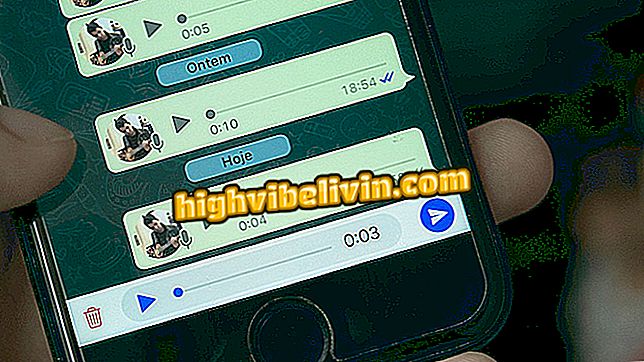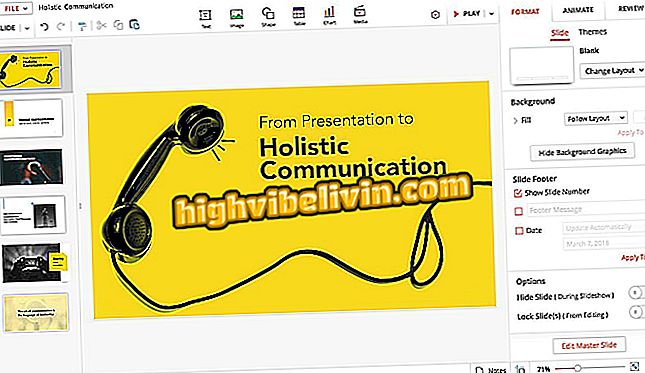Anwendung zur Ausgabenkontrolle: Erfahren Sie, wie Sie Organizze verwenden
Wenn Sie eine bessere Ausgabenkontrolle wünschen, kann die Organze-App hilfreich sein. Der kostenlose Finanzmanager für Android- und iPhone-Telefone (iOS) ermöglicht es dem Benutzer, eigene Einnahmen und Ausgaben zu verbuchen sowie Bankkonten und Kreditkarten zu verknüpfen. Das Tool enthält Berichte und andere relevante Informationen, die Sie bei der Organisation Ihrer persönlichen Finanzen unterstützen. Einige zusätzliche Funktionen werden bezahlt, wenn Sie den Dienst des Dienstes erweitern möchten.
Die Plattform ist für diejenigen hilfreich, die daran interessiert sind, die monatlichen Einnahmen und Ausgaben effizienter zu verwalten und somit zu sparen. In dem folgenden Lernprogramm erfahren Sie, wie Sie mit der Organze-App Ihre monatliche Nutzung von Handys verfolgen können. Die Prozeduren wurden auf einem iPhone 8 mit iOS 12 und auf einer Moto E4 mit Android 7.1.1 Nougat durchgeführt. Die Tipps gelten jedoch auch für andere Versionen von Apples und Googles Systemen.
GuiaBolso vs Organizze: Kennen Sie die Unterschiede zwischen Finanz-Apps

Erfahren Sie, wie Sie mit der Organize-App Ihre persönlichen Finanzen verwalten können
Möchten Sie Handy, Fernseher und andere Rabattprodukte kaufen? Kennen Sie den Vergleich
Auf android
Schritt 1. Installieren Sie die Organizze App auf Ihrem Mobiltelefon über die. Beim ersten Öffnen werden einige Eingabebildschirme angezeigt. Schieben Sie zur Seite oder tippen Sie in der rechten unteren Ecke auf "Überspringen", um zu überspringen. Machen Sie dann eine kostenlose Registrierung oder greifen Sie über ein Login bei Facebook oder Google-Konten zu.

Greifen Sie mit Ihrem Android-Telefon auf die Startbildschirme der Organizze-App zu
Schritt 2. Verwenden Sie im Hauptbildschirm der Anwendung die Schaltfläche "+" in der oberen unteren Ecke des Bildschirms, um Ausgaben, Einnahmen oder Transfers hinzuzufügen. Klicken Sie auf das Glockensymbol in der oberen rechten Ecke, um die Benachrichtigungen anzuzeigen.

Fügen Sie Ausgaben und Einnahmen in der Organize-App Ihres Android-Telefons hinzu
Schritt 3. Öffnen Sie das Anwendungsmenü, um Ihre Starts, Ziele und Berichte zu öffnen. Unter "Ziele" legen Sie für jede Ihrer Kategorien Ausgaben- und Einnahmegrenzen fest (z. B. für Lebensmittel, Einkaufen und Unterhaltung). Berühren Sie die gewünschte Kategorie, um ein Ziel festzulegen.

Legen Sie Ziele in der Organizze-App für Android fest
Schritt 4. Auf der Registerkarte "Berichte" sehen Sie die Zusammenfassung Ihrer monatlichen Ausgaben und Einnahmen, getrennt nach Kategorien. Verwenden Sie die Pfeile neben dem aktuellen Datum, um zwischen den Monaten umzuschalten.

Zeigen Sie den monatlichen Organizze-App-Bericht auf Ihrem Android-Handy an
Schritt 5. Unter Einstellungen können Sie Kontodaten, Anwendungseinstellungen, Kategorien und mehr ändern sowie Bankkonten und Kreditkarten hinzufügen.

Passen Sie das Konto und andere Inhalte der Organizze-App für Android an
Auf dem iPhone
Schritt 1. Installieren Sie die Organizze App auf Ihrem Mobiltelefon über die. Beim ersten Öffnen werden einige Eingabebildschirme angezeigt. Wischen Sie seitwärts oder tippen Sie in der rechten unteren Ecke auf "Überspringen", um diesen Schritt zu überspringen. Machen Sie dann eine kostenlose Registrierung oder greifen Sie über ein Login bei Facebook oder Google-Konten zu.

Nehmen Sie die Erstkonfiguration der Organizze-App für das iPhone vor
Schritt 2. Verwenden Sie auf dem Haupt-Servicebildschirm die Schaltfläche "+", um Ausgaben, Einnahmen oder Überweisungen hinzuzufügen. Verwenden Sie dann das Pfeilsymbol, um vorwärts zu gehen und Details zum Start einzugeben.

Registrieren Sie Einnahmen und Ausgaben in der Organizze-App für das iPhone
Schritt 3. Suchen Sie auf der Registerkarte "Berichte" die Zusammenfassung Ihrer monatlichen Ausgaben und Einnahmen getrennt nach Kategorien. Verwenden Sie die Schaltflächen neben dem aktuellen Datum, um zwischen den Monaten des Jahres umzuschalten. Klicken Sie auf eine Kategorie, um den Verbrauch detailliert darzustellen.

Anzeigen der Spesenabrechnung in der Organizze-App für iOS-System
Schritt 4. Gehen Sie in der rechten unteren Ecke auf "...", um auf andere Ressourcen zuzugreifen. Unter "Ziele" können Sie Ausgaben- und Einnahmegrenzen für jede Ihrer Kategorien festlegen (z. B. für Essen, Einkaufen und Unterhaltung). Tippen Sie auf die gewünschte Kategorie, um ein Ziel festzulegen.

Ziele in der iPhone-App festlegen
Schritt 5. Öffnen Sie "Einstellungen", um die Anwendungseinstellungen zu ändern, Ihre Kategorien und Tags zu verwalten und Bankkonten und Kreditkarten hinzuzufügen.

Greifen Sie auf Einstellungen in der Anwendung "Organisieren" über das iPhone zu
Schritt 6. Nach dem Festlegen von Zielen und Hinzufügen von Karten können Sie den Kontostand jedes Elements nachverfolgen, indem Sie das erste Symbol in der unteren linken Ecke des Bildschirms berühren. Drücken Sie von dort auf das Glockensymbol in der oberen rechten Ecke, um App-Benachrichtigungen anzuzeigen.

Verfolgen Sie Ihre Ziele und geben Sie mit der Organizze-App Karten aus
Dort Nutzen Sie die Tipps zur Verwendung der Organze-App und verwalten Sie Ihre monatlichen Konten und Ausgaben für das Mobiltelefon.
Besteht Gefahr beim Online-Shopping? Sehen Sie sich die Meinungen der Benutzer im Forum an.

So melden Sie sich bei CNH Digital an und aktivieren es im Serviceportal